笔记本电脑开启热点后无法上网怎么办?
笔记本电脑开启热点后无法上网怎么办?有的用户家里没有安装路由器,只有有线宽带,所以想要通过连接到笔记本电脑上的有线网络来开通热点,为其它的移动设备提供网络。但是有用户开通热点之后,自己的电脑却无法进行网络连接了。这个问题怎么解决呢?一起来看看吧。

笔记本开启热点后无法上网解决教程:
方法一:
下载Win10专版 ipnat.sys文件,解压获得ipnat.sys。下载地址:https://www.chingfung.com.cn/soft/245763.html
然后下载dism++,下载地址:https://www.chingfung.com.cn/soft/34324.html
打开dism++x64.exe-工具箱-文件浏览器。

然后复制我们下载好的ipnat.sys文件到C:WindowsSystem32drivers目录下替换,然后重启计算机即可。

方法二:
1、点击开始菜单,打开设置。

2、进入设置后点击查看历史更新记录。

3、然后点击上方卸载更新。

4、然后卸载最近的更新即可。

如果以上方法依旧无法解决问题,建议使用清风下载装机大师一键重装Win10系统解决。
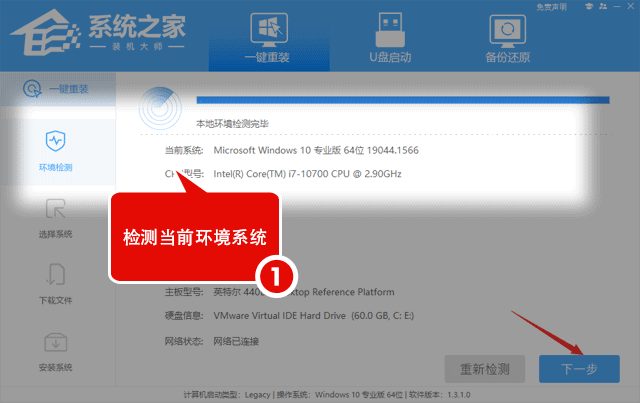
以上就是清风下载小编为你带来的关于“笔记本电脑开启热点后无法上网怎么办?”的解决方法了,希望可以解决你的问题,感谢您的阅读,更多精彩内容请关注清风下载官网。









